Microsoft Outlook est un outil de gestion d’informations personnelles très répandu. Il fonctionne comme un centre où l’on peut accéder aux courriels, au calendrier et à d’autres applications comme Word, PowerPoint et Excel. Cette plateforme unique pour tous les outils liés au travail existe depuis un certain temps. En outre, Outlook permet également aux utilisateurs de naviguer sur Internet. Cependant, certains utilisateurs ont rencontré des difficultés, notamment le problème de connexion d’Outlook au serveur sous Windows 10. Si vous êtes concerné par ce problème, vous êtes au bon endroit, car nous allons vous proposer un guide complet pour résoudre ce problème. Examinons les solutions, mais commençons par expliquer brièvement pourquoi ce problème survient pour de nombreux utilisateurs d’Outlook.
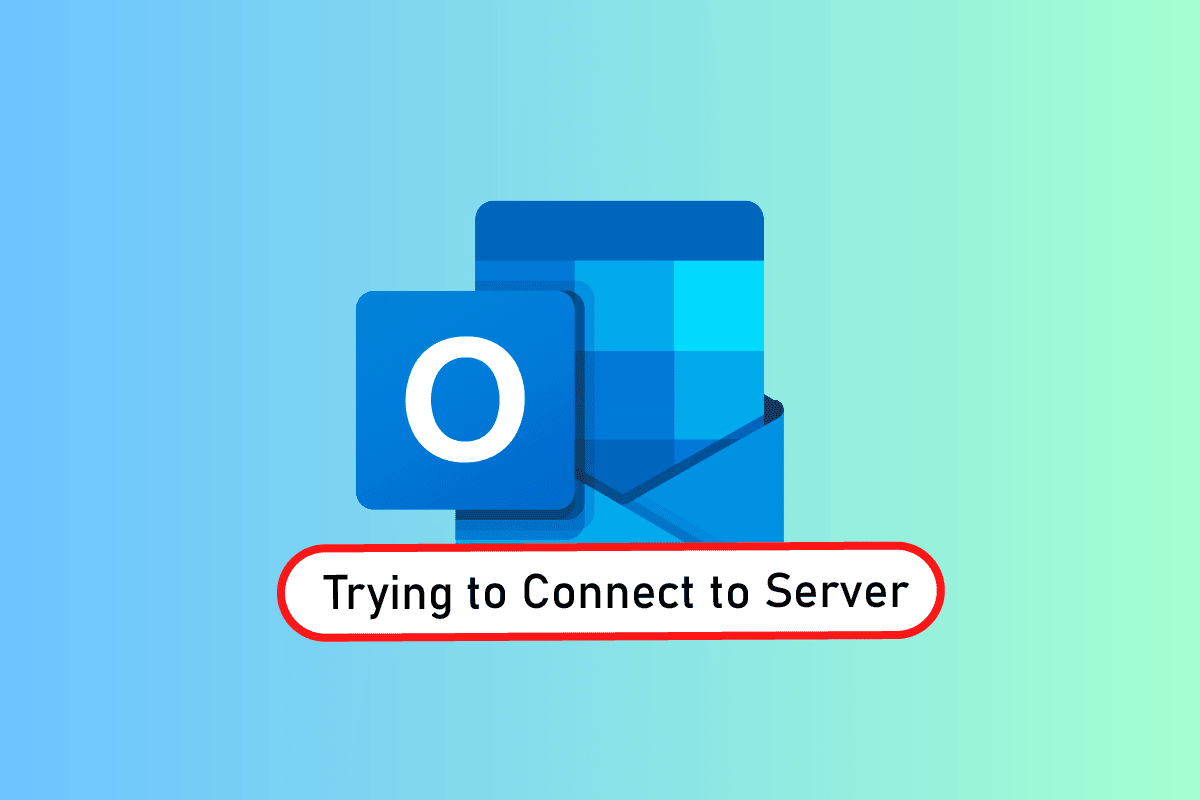
Comment résoudre les problèmes de connexion au serveur d’Outlook sous Windows 10
Outlook n’est pas qu’une application en ligne, elle fonctionne aussi efficacement hors ligne. Sa fonctionnalité hors ligne permet de télécharger et d’utiliser des fichiers sur l’ordinateur en cas de besoin. Toutefois, cela peut se révéler problématique si Outlook 2016 ne parvient pas à se connecter au serveur. Ce problème est signalé pour diverses raisons, notamment :
- Mauvaise connexion Internet
- Extensions tierces dans Outlook
- Compte Outlook corrompu
- Mode hors ligne activé
- Version obsolète d’Outlook
- Fichiers endommagés
- Installation de Microsoft Office corrompue
- Erreur Windows
Quelle que soit la cause du problème de connexion d’Outlook au serveur sous Windows 10, il existe des méthodes pour le résoudre. Les 12 solutions ci-dessous sont classées par ordre d’efficacité et de complexité, il est donc recommandé de les essayer dans l’ordre indiqué.
Note : Les méthodes ci-dessous sont exécutées sur la version la plus récente d’Outlook sous Windows 10.
Méthode 1 : Redémarrer l’ordinateur
La première action à entreprendre, avant d’explorer d’autres options, est de redémarrer votre ordinateur. Il est possible qu’Outlook agisse de manière anormale à cause d’un arrêt inattendu, et un simple redémarrage du système peut résoudre le problème.
1. Si vous utilisez un ordinateur de bureau, éteignez votre routeur.
2. Ensuite, éteignez l’unité centrale.
3. Après 3 à 5 minutes, rallumez votre ordinateur et vérifiez si Outlook fonctionne correctement.
4. Si vous utilisez un ordinateur portable, fermez tous les programmes et éteignez l’ordinateur.
5. Une fois éteint, attendez 3 à 5 minutes, puis appuyez à nouveau sur le bouton d’alimentation pour rallumer l’ordinateur.

6. Maintenant, lancez Outlook pour voir si le problème est résolu.
Méthode 2 : Vérifier la connexion Internet
Si le redémarrage de l’ordinateur n’a pas résolu le problème, vérifiez votre connexion Internet, cela pourrait vous aider à corriger les problèmes de connexion au serveur d’Outlook. Une connexion Internet instable ou faible peut être un obstacle lorsque vous travaillez en ligne avec Outlook. Pour vous assurer que tout fonctionne correctement, suivez ces étapes :
1. Connectez un autre appareil au même réseau. Installez Outlook sur cet appareil et essayez de lancer l’application.
2. Ouvrez votre navigateur, allez sur votre messagerie ou sur n’importe quelle page pour vérifier si votre Internet fonctionne.
3. Passez à une connexion Internet privée pour exécuter votre programme sans difficulté.
4. Consultez notre guide pour redémarrer le routeur.
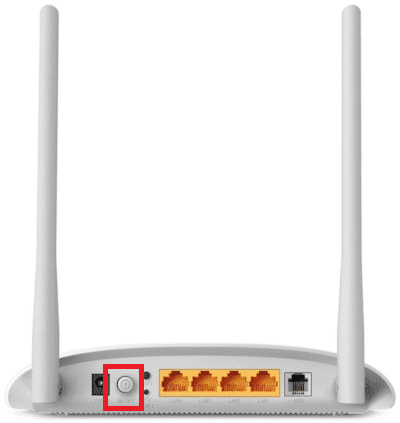
Méthode 3 : Modifier les paramètres de sécurité du compte
Ce n’est peut-être pas la première chose à laquelle vous pensez lorsque vous rencontrez l’erreur « Outlook ne parvient pas à trouver le serveur de messagerie », mais des informations d’identification incorrectes peuvent être la cause du problème. Assurez-vous que les informations du compte saisies dans l’application sont correctes en suivant les étapes ci-dessous :
1. Appuyez sur la touche Windows, tapez Outlook et cliquez sur Ouvrir.
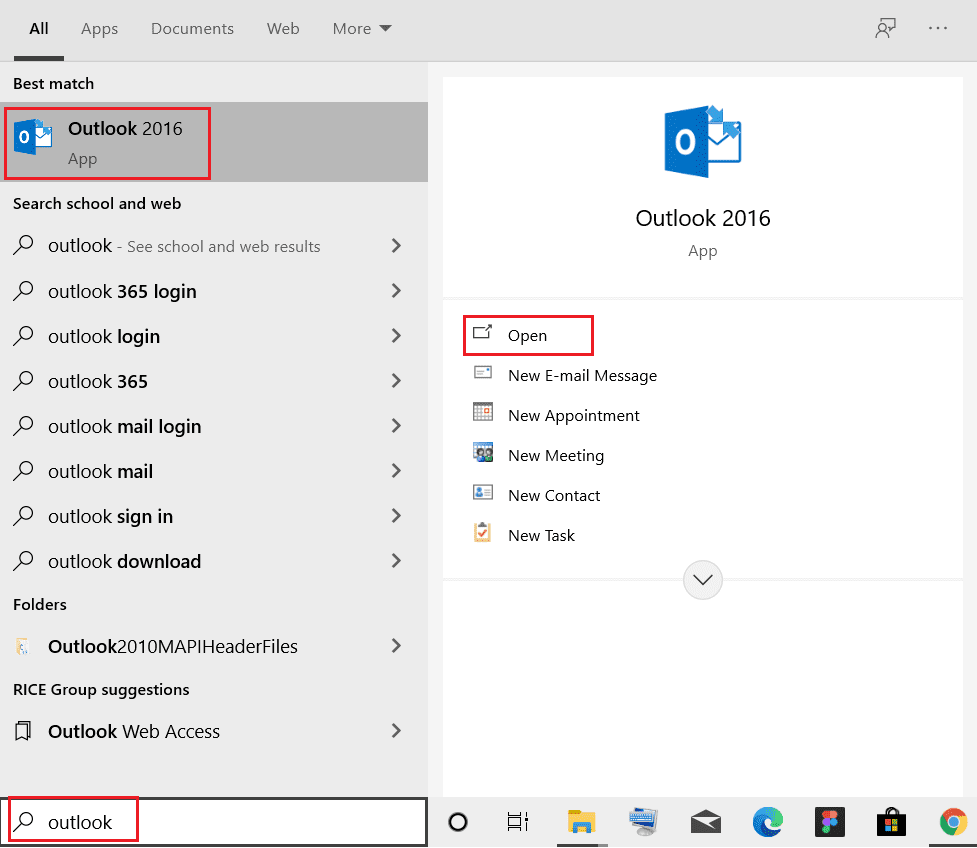
2. Cliquez sur l’icône de votre nom dans le coin supérieur droit de la page Outlook.
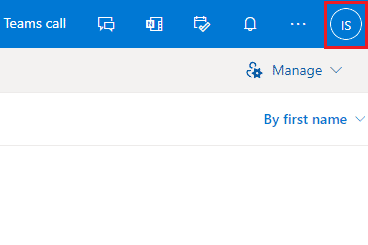
3. Ensuite, cliquez sur Afficher le compte.
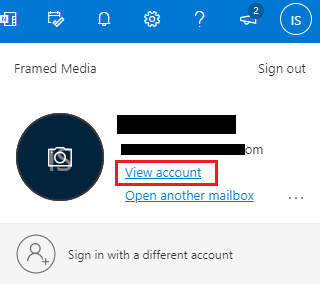
4. Sélectionnez INFOS DE MISE À JOUR.
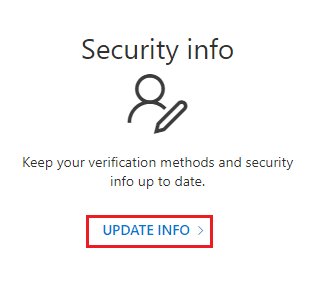
5. Cliquez sur Modifier ou Supprimer pour ajouter de nouvelles informations d’identification.
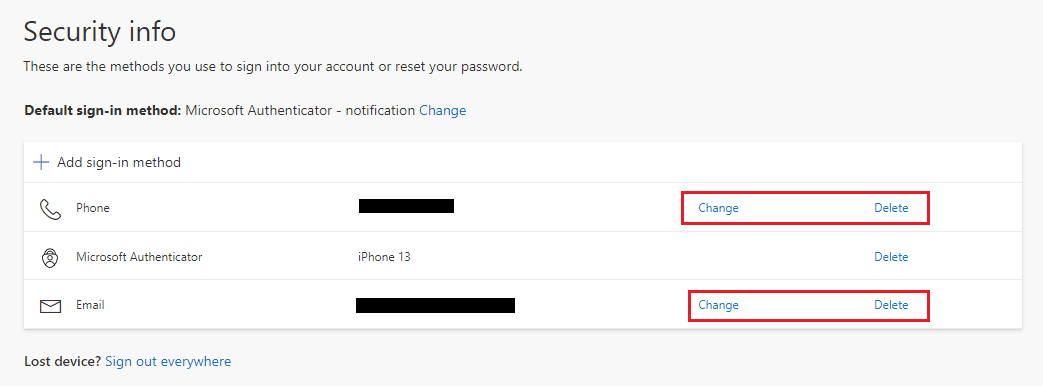
Une fois ces étapes réalisées, lancez à nouveau l’application Outlook et vérifiez si l’erreur de connexion au serveur est résolue.
Méthode 4 : Désactiver les extensions
Il est possible que certaines extensions fonctionnent mal et entraînent des conflits avec les paramètres d’Outlook. Dans ce cas, il est recommandé de désactiver les extensions et d’essayer de se reconnecter.
1. Ouvrez Outlook et cliquez sur l’onglet Fichier.
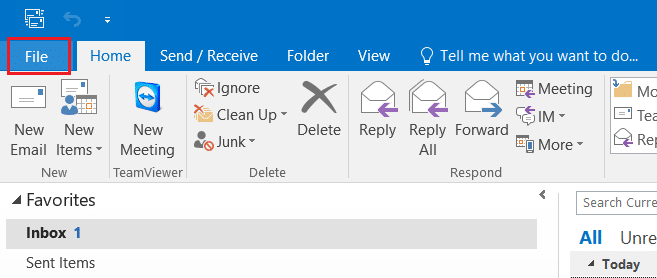
2. Cliquez sur Options.
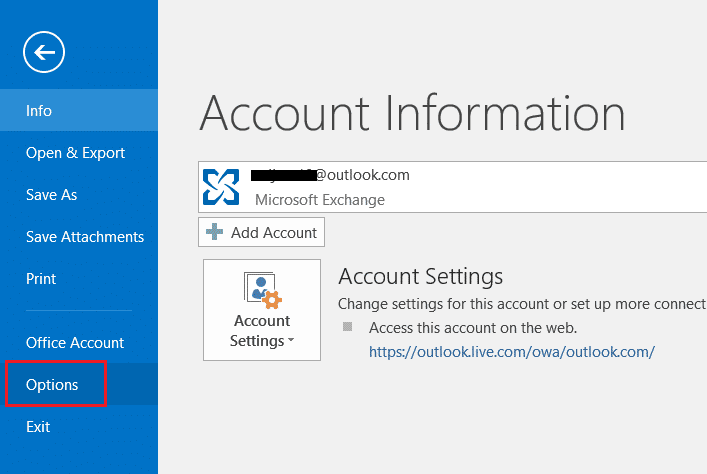
3. Sélectionnez Compléments dans le menu latéral.
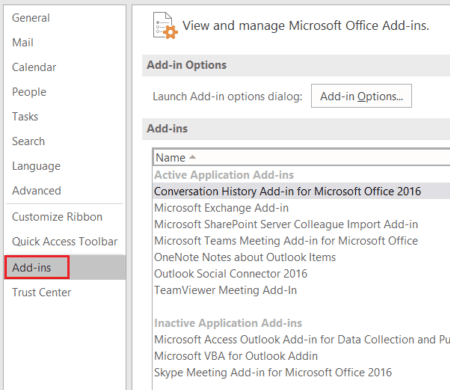
4. Cliquez sur le bouton Aller….
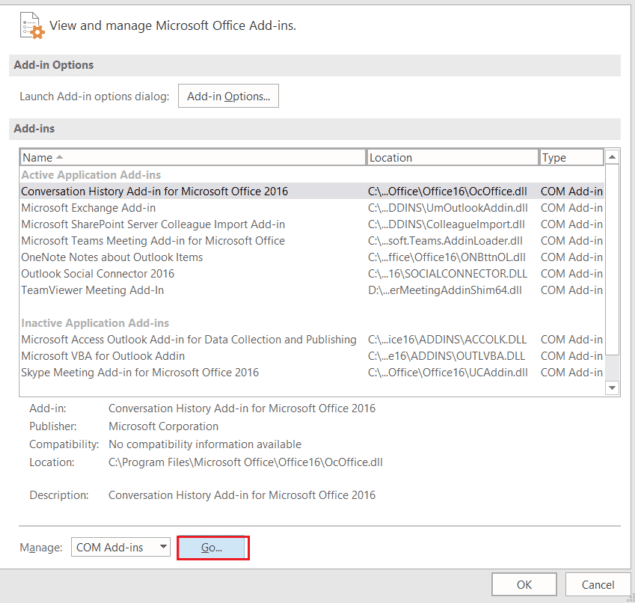
5. Désactivez toutes les extensions en décochant les cases et cliquez sur OK.
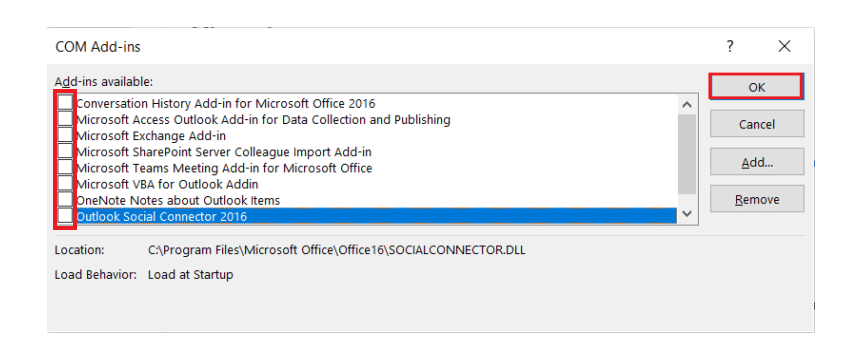
6. Relancez l’application Outlook et vérifiez si le problème de serveur est résolu.
Méthode 5 : Réparer les fichiers .pst et .ost
La réparation des fichiers .pst et .ost endommagés ou corrompus est utile pour éliminer les problèmes de connexion au serveur dans Outlook. Si vous souhaitez le faire, consultez notre guide sur la manière de réparer les fichiers de données Outlook .ost et .pst corrompus et reproduisez les étapes sur votre ordinateur.
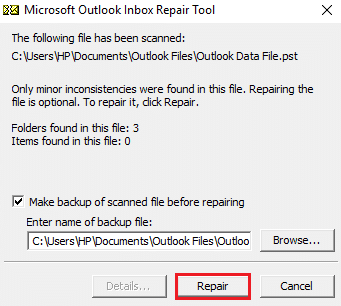
Méthode 6 : Réparer l’application MS Outlook
Si aucune des méthodes précédentes n’a fonctionné, la réparation de l’application MS Outlook peut vous être utile. Un virus ou un bug peut corrompre Outlook et provoquer des problèmes de connexion réseau. Il est donc essentiel de le réparer. Vous pouvez suivre les étapes ci-dessous pour effectuer cette réparation :
1. Appuyez sur la touche Windows, tapez Panneau de configuration et cliquez sur Ouvrir.
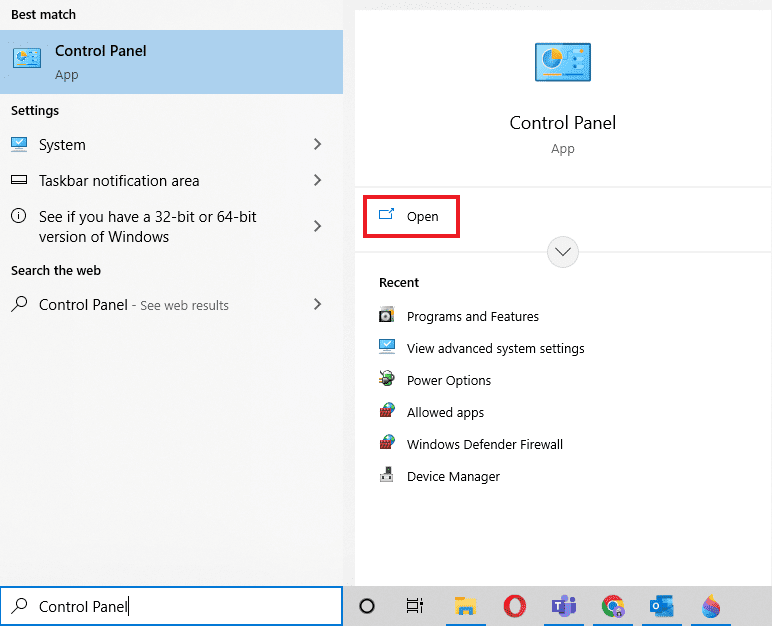
2. Définissez Afficher par > Grandes icônes, puis cliquez sur Programmes et fonctionnalités.

3. Cliquez avec le bouton droit sur Microsoft Office et sélectionnez l’option Modifier.
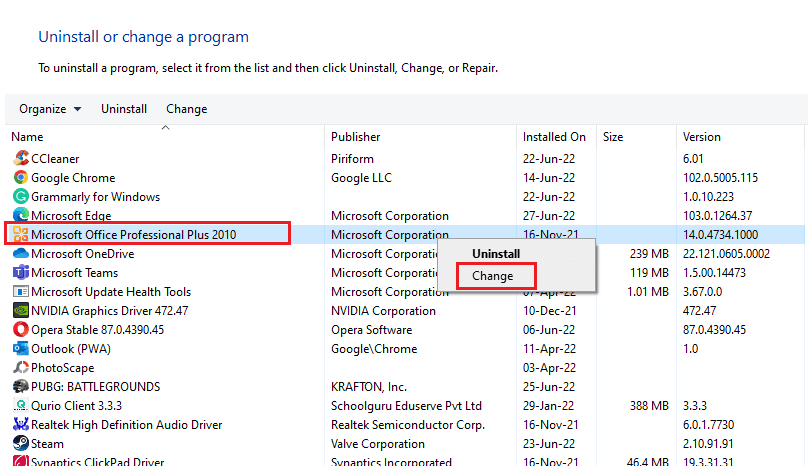
4. Sélectionnez Réparer et cliquez sur Continuer.
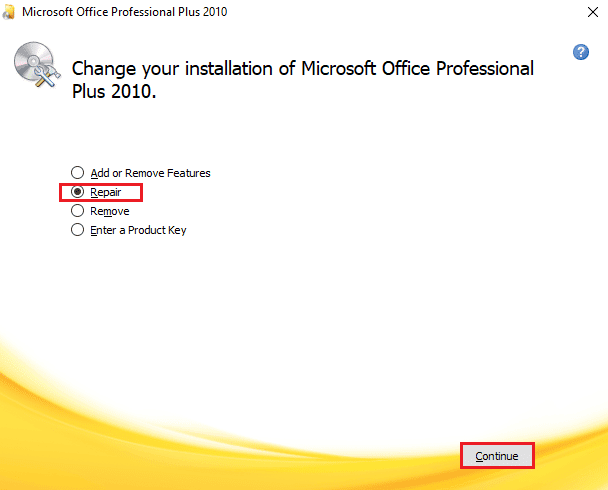
Suivez les instructions à l’écran pour terminer le processus de réparation et, une fois terminé, relancez l’application Outlook.
Méthode 7 : Réparer le compte Outlook
Si le problème de connexion d’Outlook au serveur persiste après la réparation de l’application, le problème concerne votre compte. La réparation de celui-ci est une solution possible.
Note : L’option Réparer n’est pas disponible pour Outlook 2016.
1. Lancez l’application Outlook et cliquez sur l’onglet Fichier.
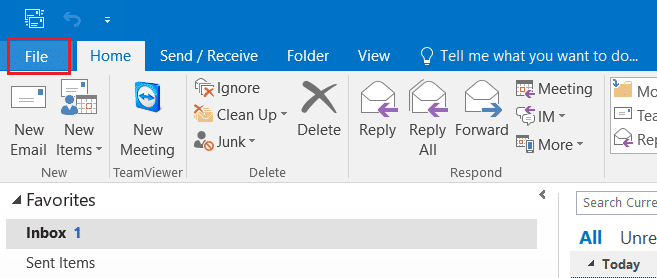
2. Sélectionnez l’option Paramètres du compte… dans le menu sous Paramètres du compte.
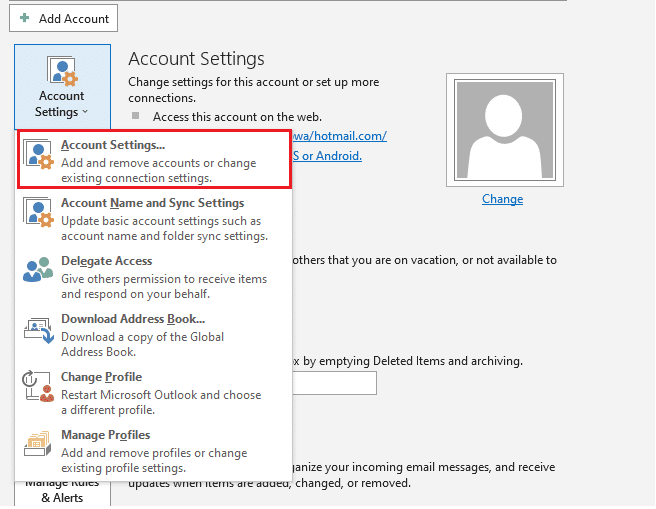
3. Dans l’onglet E-mail, sélectionnez Réparer.
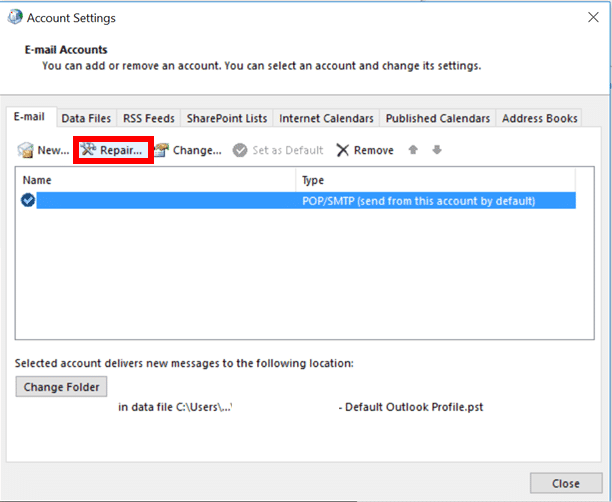
4. Suivez les instructions à l’écran et terminez le processus de réparation.
Méthode 8 : Créer un nouveau compte
Si rien d’autre n’a fonctionné, la dernière option consiste à créer un nouveau compte Outlook. Cette méthode permet de résoudre les problèmes liés à votre compte. Suivez les instructions ci-dessous pour ajouter un nouveau compte :
1. Appuyez simultanément sur les touches Windows + R pour ouvrir la boîte de dialogue Exécuter.
2. Tapez outlook /safe et appuyez sur la touche Entrée pour ouvrir Microsoft Outlook en mode sans échec.
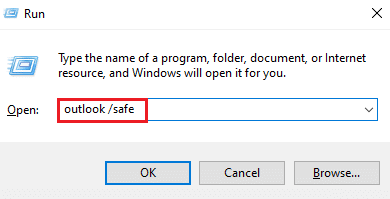
3. Cliquez sur l’option Suivant.
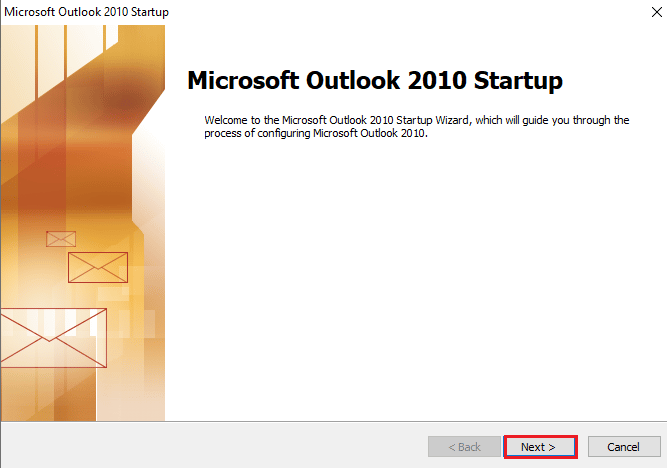
4. Sélectionnez Oui parmi les options proposées et cliquez sur Suivant.
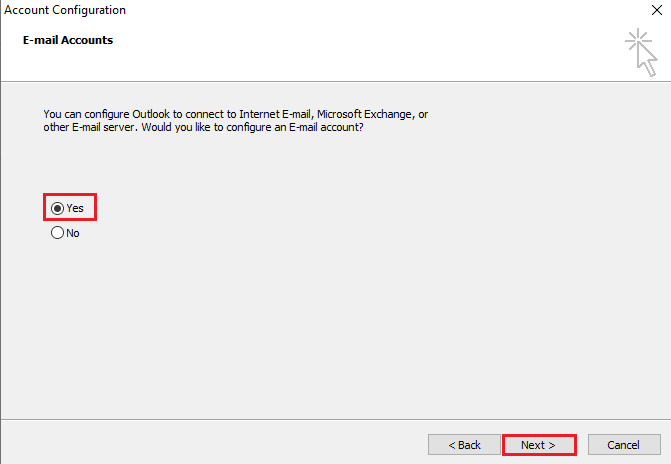
5. Ajoutez un nouveau compte en saisissant les informations d’identification et cliquez sur Suivant.
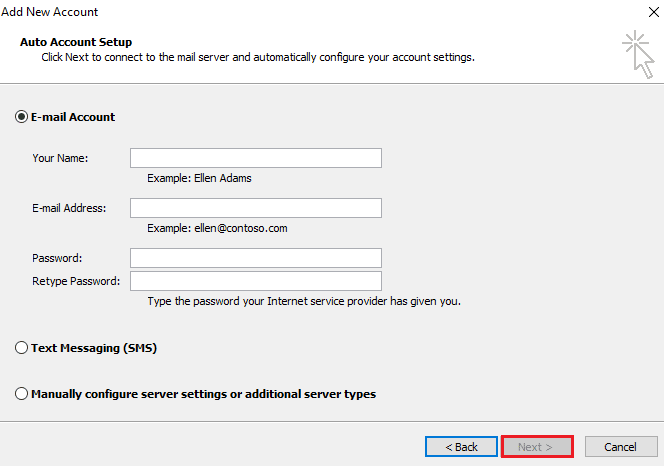
6. Une fois le profil configuré, lancez le Panneau de configuration.
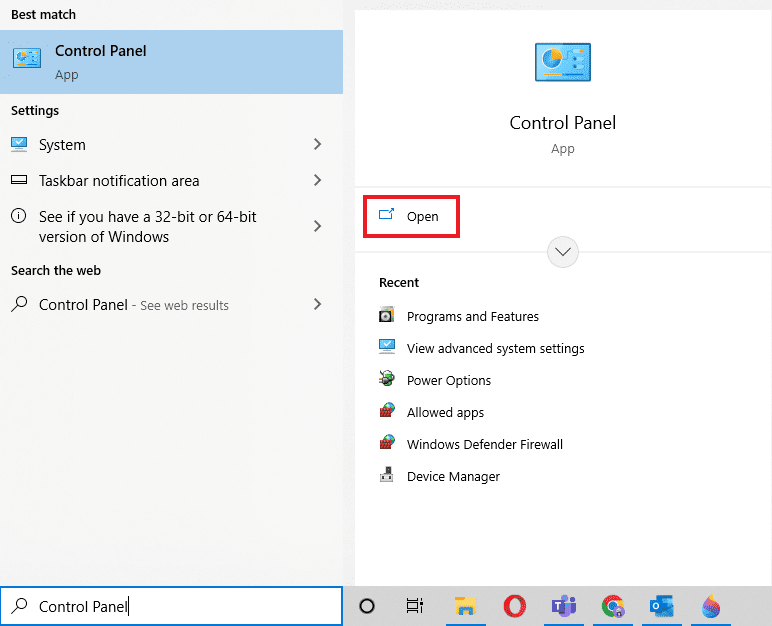
7. Sélectionnez Afficher par > Grandes icônes, puis sélectionnez le paramètre E-mail.
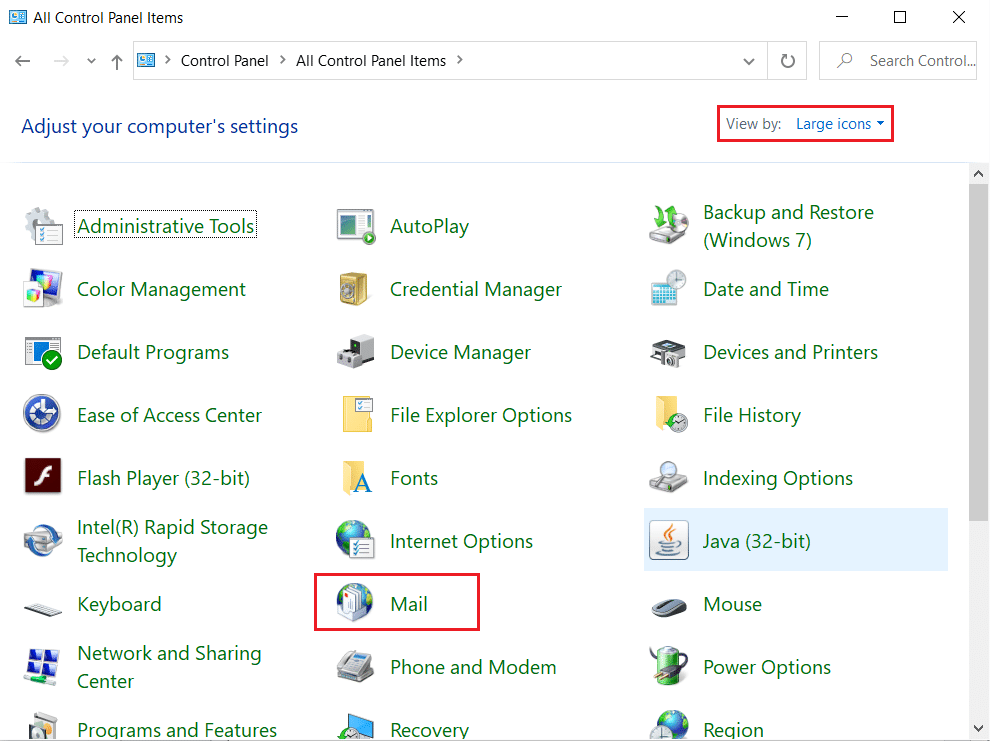
8. Sélectionnez votre nouveau compte, choisissez Toujours utiliser ce profil et cliquez sur OK.
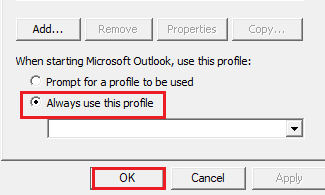
Questions fréquentes (FAQ)
Q1. Pourquoi mon Outlook ne se connecte-t-il pas au serveur ?
Rép. Plusieurs raisons peuvent expliquer ce problème, mais la principale est souvent liée aux extensions et aux modules complémentaires qui entravent le fonctionnement d’Outlook et provoquent une erreur.
Q2. Puis-je enregistrer des fichiers sur Outlook même lorsque je suis hors ligne ?
Rép. Oui, l’application Outlook peut être utilisée hors ligne. Vous pouvez accéder aux courriers et aux fichiers sans être connecté à Internet.
Q3. Comment puis-je corriger l’erreur de connexion au serveur sur mon Outlook ?
Rép. Les outils intégrés à Outlook peuvent vous aider à corriger l’erreur de connexion à un serveur. Vous devez accéder aux paramètres du compte dans l’onglet Fichier et sélectionner Réparer pour résoudre le problème.
Q4. Comment puis-je me reconnecter au serveur dans Outlook ?
Rép. Vous pouvez vous reconnecter au serveur dans Outlook en ouvrant l’onglet Envoyer/Recevoir, puis en cliquant sur l’option Travailler hors ligne.
Q5. Comment puis-je enregistrer des e-mails hors ligne sur Outlook ?
Rép. L’enregistrement des e-mails hors ligne est possible dans Outlook en accédant aux paramètres hors ligne de Gmail et en activant Activer le courrier hors ligne.
***
En résumé, Outlook est une application logicielle puissante de Microsoft qui permet d’utiliser plusieurs programmes sur une seule plateforme. Cependant, Outlook peut également présenter des erreurs, notamment des difficultés à se connecter au serveur. Nous espérons que ce guide vous a aidé à savoir comment résoudre les problèmes de connexion au serveur d’Outlook. Dites-nous quelle méthode vous a été la plus utile. Pour toute autre question ou suggestion, n’hésitez pas à utiliser la section commentaires ci-dessous.